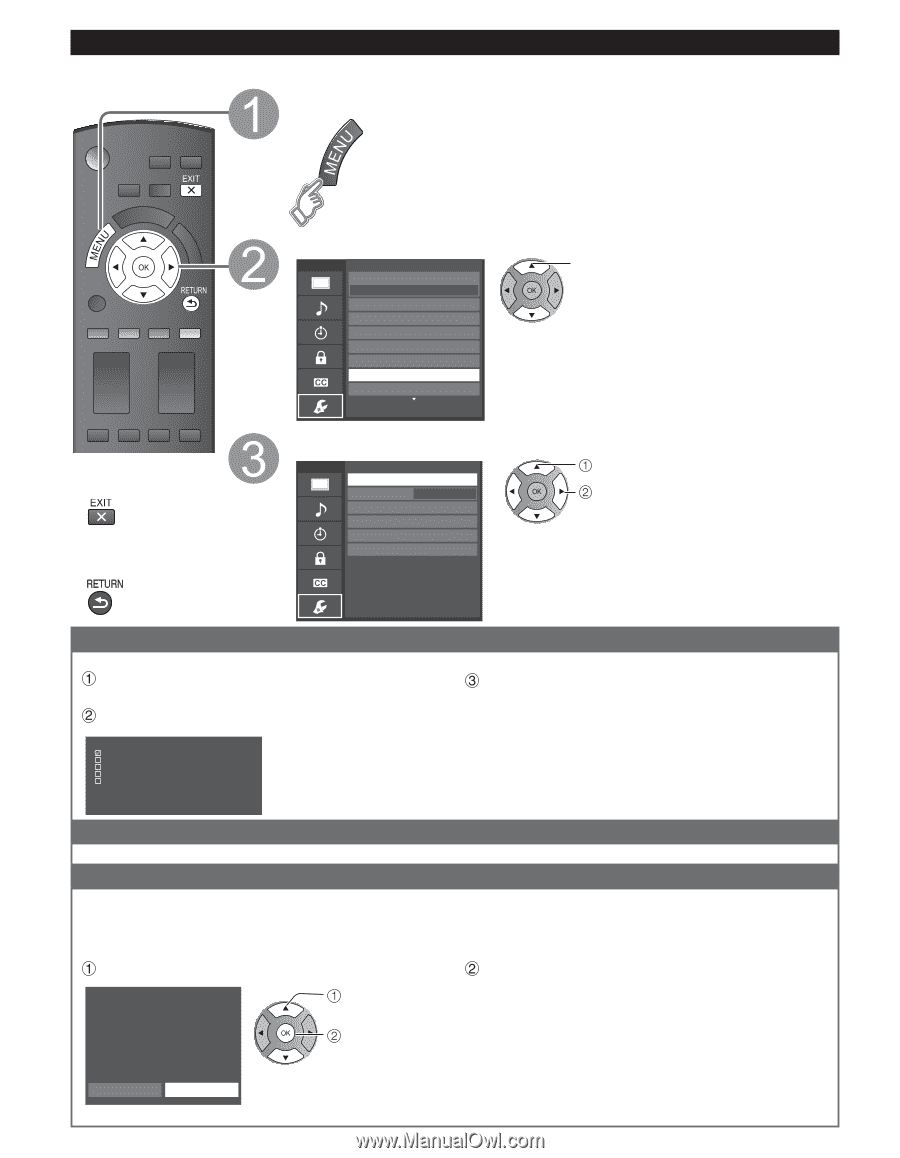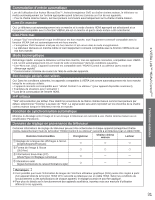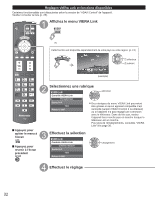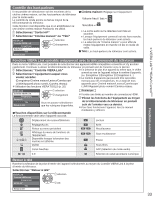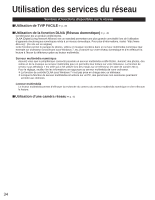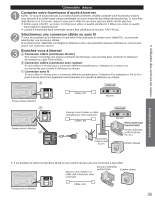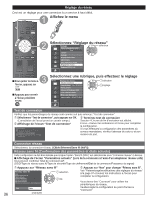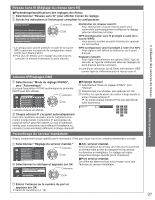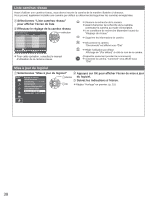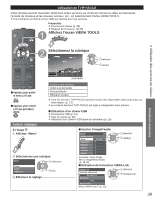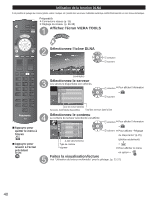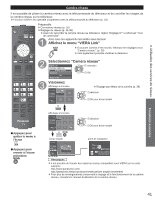Panasonic TCP50X3 TCP42X3 User Guide - Page 102
Affichez le menu, Sélectionnez Réglage du réseau, Sélectionnez une rubrique
 |
UPC - 885170043589
View all Panasonic TCP50X3 manuals
Add to My Manuals
Save this manual to your list of manuals |
Page 102 highlights
Réglage du réseau Ceci est un réglage pour une connexion à un service à haut débit. Affichez le menu ■Pour quitter le menu à l'écran, appuyez sur ■Appuyez pour revenir à l'écran précédent Sélectionnez "Réglage du réseau" Menu Réglage 1/2 sélection Mode balayage de canal Tous Langue Horloge Réglage ANT/Câble Ident. prises Anti-rémanence image Réglage du réseau Réglage VIERA Link Sélectionnez une rubrique, puis effectuez le réglage Menu Réglage du réseau Test de connexion Connexion réseau Sans fil (WiFi) Réseau sans fil Adresse IP/Réglages DNS Liste caméras réseau Mise à jour du logiciel Adresse MAC 00-0b-97-7c-65-e9 sélection réglage Test de connexion Vérifiez que les paramétrages du réseau sont comme suit puis amorcez "Test de connexion". Sélectionnez "Test de connexion", puis appuyez sur OK. (L'annulation de l'essai prend un certain temps.) Affichage de l'écran "Test de connexion" Terminez test de connexion Succès-->L'écran de fin d'exécution est affiché. Erreur-->Suivez les indications à l'écran pour compléter la configuration. Test de connexion Vérification de la connexion du câble réseau Vérification de l'adresse IP Vérification des conflits d'adresses IP Vérification de la connexion Internet Vérification de la connexion au serveur TVIP FACILE Essai en cours... Si vous effectuez la configuration des paramètres du serveur mandataire, vérifiez l'adresse de celui-ci et son numéro de port. Connexion réseau Sélectionnez la connexion réseau. (Câble Ethernet/Sans fil (WiFi)) Réseau sans fil (Confirmation des paramètres et états actuels) Cette configuration ne doit être réalisée que lorsque l'option "Sans fil (WiFi)" est sélectionnée sous "Connexion réseau" ci-dessus. ■Affichage de l'écran "Paramètres actuels" (Lors de la connexion à l'aide d'un adaptateur réseau LAN) Vous pouvez confirmer l'état de connexion AP. (SSID/Type de réseau sans fil/Type de sécurité/Type de chiffrement/État de la connexion/Puissance du signal) 36 Appuyez sur "Réseau sans fil" Réseau sans fil SSID : Type de réseau sans fil : Type de sécurité : Type de chiffrement : État de la connexion : Puissance du signal : Effectuer la connexion avec cette configuration ? sélection OK Oui Non (exemple) Appuyez sur "Non" pour changer "Réseau sans fil". Voir "Paramétrage/modifications des réglages du réseau" à la page 37 et suivez les instructions à l'écran pour compléter la configuration. Vous devez être "Connecté" pour utiliser les périphériques du réseau. Veuillez régler la configuration du point d'accès à "Connecté"